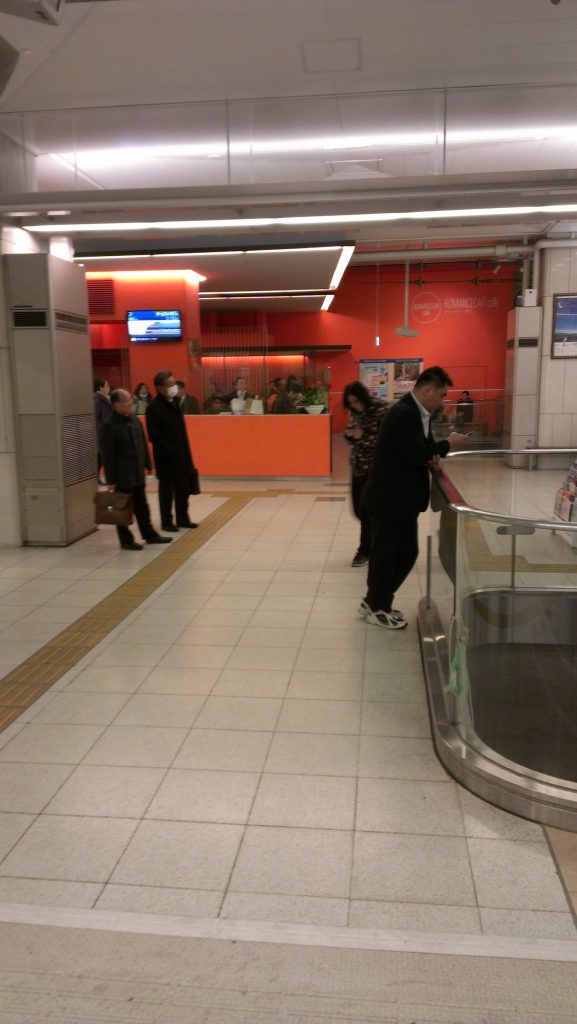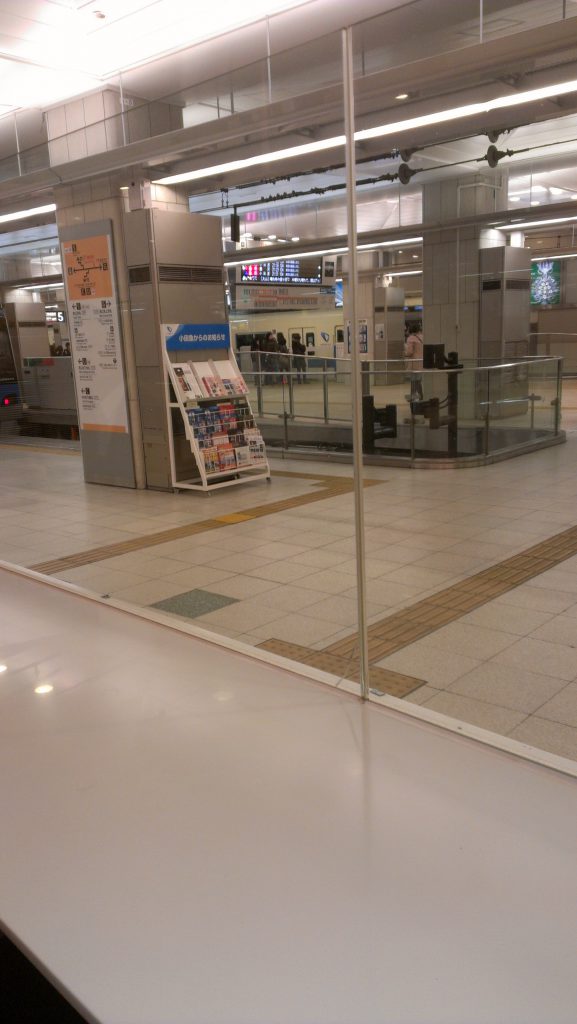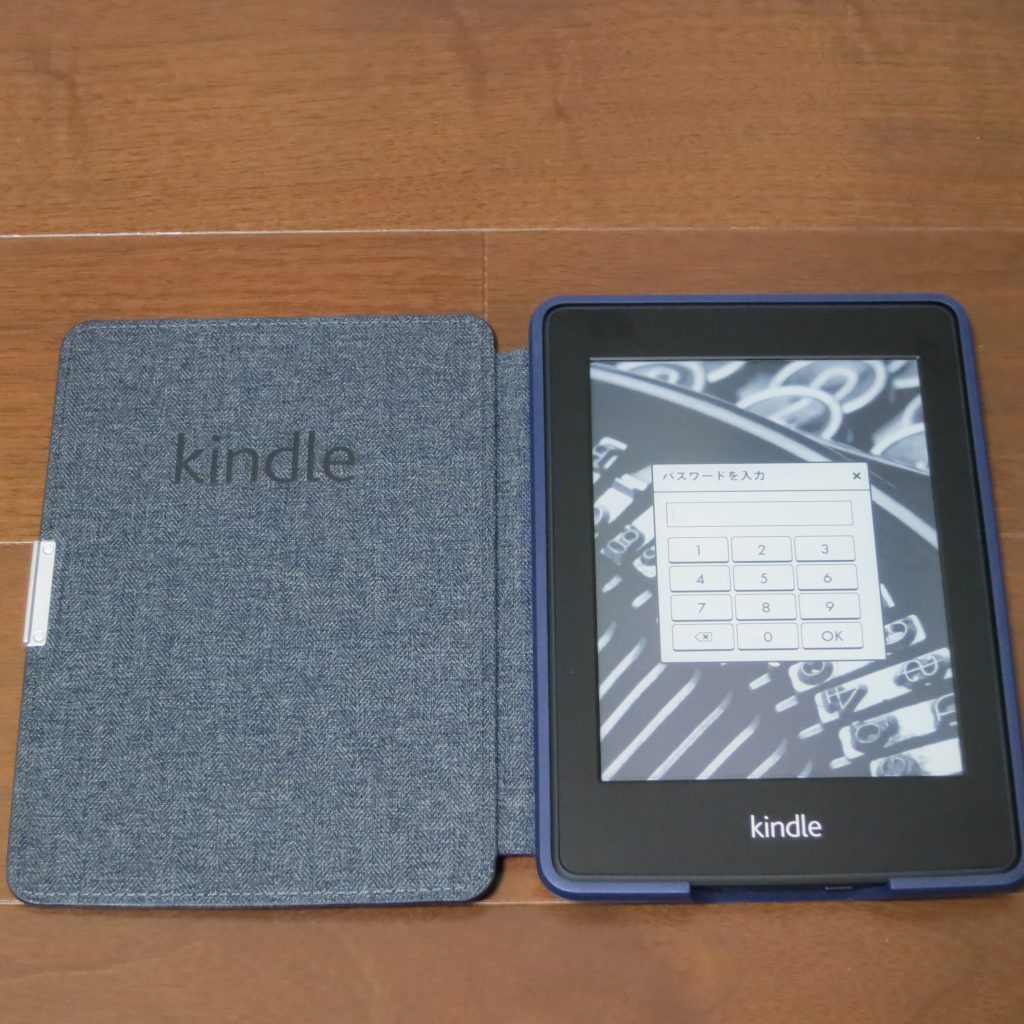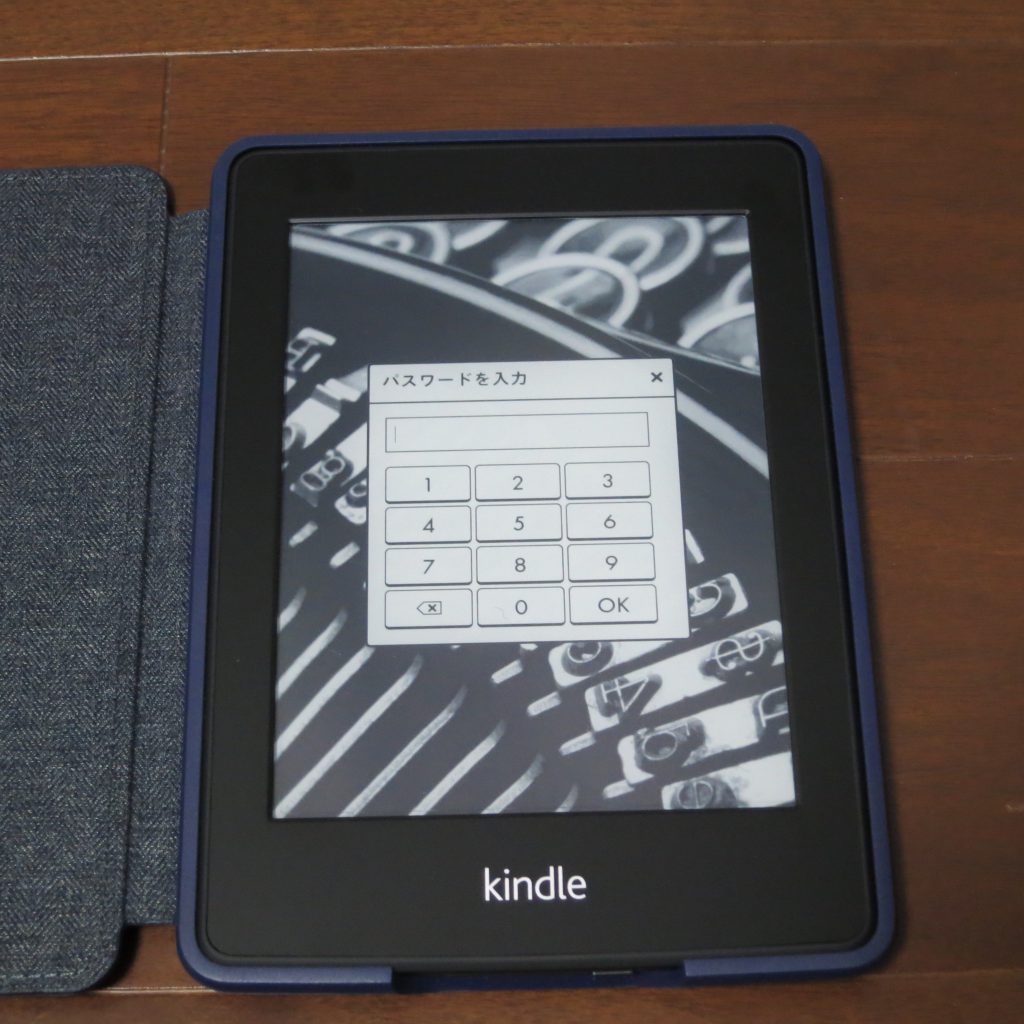[ad#ad-1]
今日、コストコホールセール 金沢シーサイド店に車で出かけてみました。
正直別にすごく行きたいとは思っていなかったものの、妻が友人から招待券をもらってきて一度行ってみようかということになり行きました。
行く前の印象は、前に行ったグアムのショッピングモールにあったスーパーのように、食材の一つ一つが多くどかっと倉庫のように並んでいる感じかなと。正直あんまり期待はしていませんでした。そして、行く前にBuzzterなどで評判を見ていたところ、入場制限をしているとか周辺でコストコ渋滞をしているとかあったので、普通の買い物のようには行かないのではないかと思ってました。
当日は10時前に周辺に到着。開店は10時ということでしたがその前に店を開けているという情報を得ていたので早めに行きました。ただ、予想通りに店に入るのに渋滞が発生。幸浦2丁目の交差点を左折して店の前までの道路がありますが、左折じから2ブロックにわたって渋滞が発生していました。そして店に入るまでに30分強かかっています。ただ、駐車場の回転はよく、入っていくそばから車が出ていくような感じ。2階に駐車場があり案内されて空きを探すような感じでしたが、1周くらいするとどこかしらから出ていく人が見つかり停められたという感じでした。
1Fに降りて入口から入場。入口で何もチェックされずおかしいなと思いましたが、それは精算時にビジター用の会員証を発行しなくてはならないというシステムでした。
中はまあ思ったとおりの広さ。



入口辺りには電化製品もちょっと売ってて、MacBookなんかも売ってました。相場は知りませんが安いのかな。
今日はクリスマスイブということもあり、寿司とかピザとかチキンとか、パーティ向けの大皿惣菜を抱えている人が多かった気がします。買ったものの一部はこれ。

ディナーロール36個入り。これはただロールパンが大量にパッキングされていることが目玉だと思っていましたが、友人たちに聞いたところ味の良さで評判とのこと。明日食べてみようかと思います。
他に酒類でよいものがないか物色したものの、ビールは基本24缶の箱売りのため断念、ワイン・日本酒は銘柄と価格の相場をよく知らずお得かどうか不明のため断念、スピリッツ系は確かにお得なものの量がやはり多いためそこまで買わないかと思い断念、と全然店のコンセプトと合っていない感じとなりました。
他にラーフィングカウというクリームチーズの3個パックと娘のディズニー製毛布を買って買い物終了。レジは2時間待ちという情報もあったものの、普通に3~5人待ちという感じで精算終了。レジの人含めスタッフの人の服装とかが個性があって面白かったですね。
元々興味があんまりなく激混みだったら嫌だなと思っていましたが、そこまで混んでなかったのでその辺は別にいいかなと思いました。ただ自宅から遠いということもあり、また行くかと聞かれたら?という感じですね。最近はネットショッピングばっかりですが、こうして大きめの実店舗に行くものまたこれ楽しい、という感じだったということだと思います。
▼参考URL
金沢シーサイド || Costco Japan
[ad#ad-2]
![【送料無料】キレる女懲りない男 [ 黒川伊保子 ]](http://hbb.afl.rakuten.co.jp/hgb/?pc=http%3a%2f%2fthumbnail.image.rakuten.co.jp%2f%400_mall%2fbook%2fcabinet%2f6978%2f9784480066978.jpg%3f_ex%3d300x300&m=http%3a%2f%2fthumbnail.image.rakuten.co.jp%2f%400_mall%2fbook%2fcabinet%2f6978%2f9784480066978.jpg%3f_ex%3d80x80)
![【送料無料】論理病をなおす! [ 香西秀信 ]](http://hbb.afl.rakuten.co.jp/hgb/?pc=http%3a%2f%2fthumbnail.image.rakuten.co.jp%2f%400_mall%2fbook%2fcabinet%2f4800%2f48006516.jpg%3f_ex%3d300x300&m=http%3a%2f%2fthumbnail.image.rakuten.co.jp%2f%400_mall%2fbook%2fcabinet%2f4800%2f48006516.jpg%3f_ex%3d80x80)
![【送料無料】モウリーニョ成功の秘密 [ ヌーノ・ルス ]](http://hbb.afl.rakuten.co.jp/hgb/?pc=http%3a%2f%2fthumbnail.image.rakuten.co.jp%2f%400_mall%2fbook%2fcabinet%2f4184%2f9784408454184.jpg%3f_ex%3d300x300&m=http%3a%2f%2fthumbnail.image.rakuten.co.jp%2f%400_mall%2fbook%2fcabinet%2f4184%2f9784408454184.jpg%3f_ex%3d80x80)